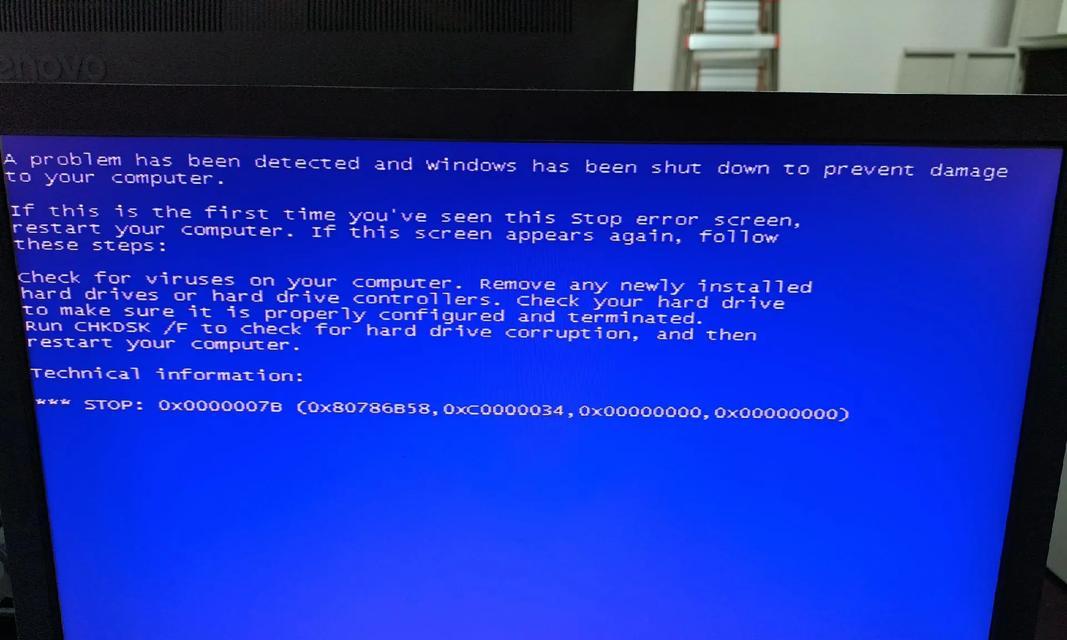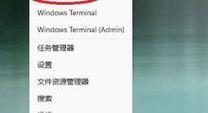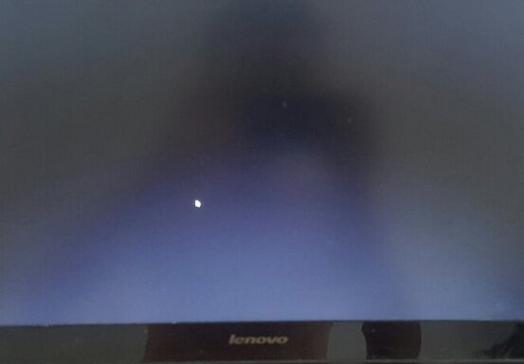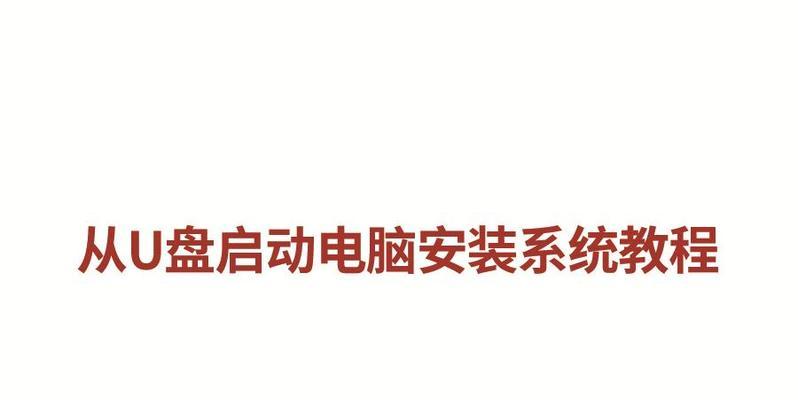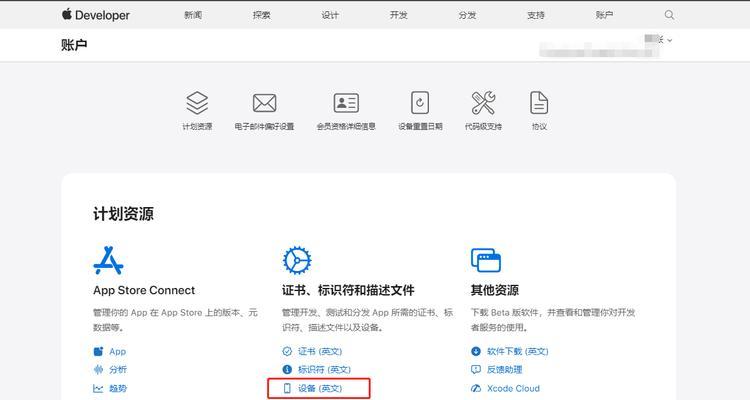随着Windows8系统的推出,许多用户仍然喜欢使用Windows7系统。然而,由于Windows8系统默认采用UEFI引导方式,安装Windows7系统变得有些复杂。本文将为您介绍使用Win8系统U盘装Win7系统的简单步骤,帮助您顺利完成安装过程。
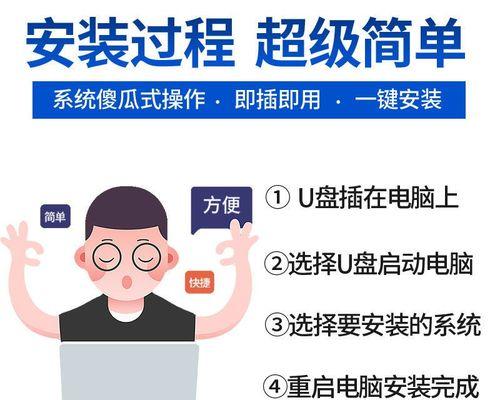
制作Win7系统安装U盘
通过下载并安装Windows7USB/DVD下载工具,将Win7系统镜像文件制作成U盘启动盘。选择合适的U盘并进行格式化,然后按照工具的指示将Win7系统镜像文件写入U盘。
进入BIOS设置
重启电脑,在开机画面连续按下相应的按键(一般是Del或F2键)进入BIOS设置。在BIOS界面中,找到引导选项并将启动方式设置为U盘引导,保存并退出。
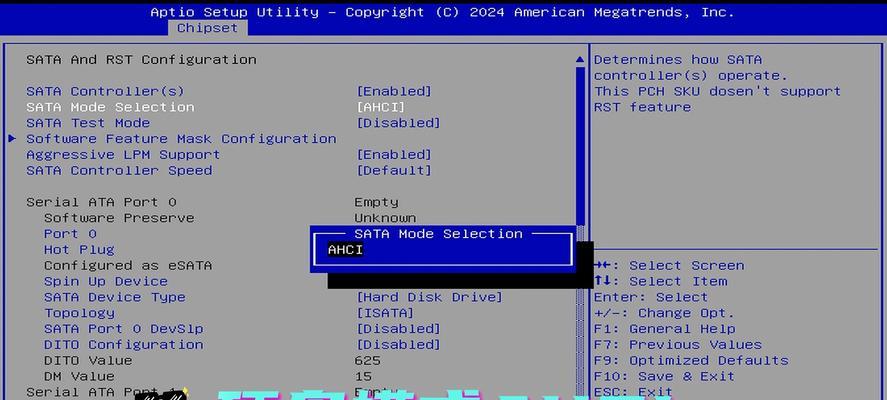
安装Win7系统
重新启动电脑,此时U盘会自动引导进入Win7安装界面。按照提示选择语言、时区等设置,然后点击“安装”按钮开始安装Win7系统。
选择安装方式
在安装界面中,选择“自定义(高级)”安装方式,进入硬盘分区界面。如果您的电脑只有一个分区,则直接点击“下一步”继续安装;如果有多个分区,选择需要安装Win7系统的分区并点击“下一步”。
等待系统安装
系统开始安装后,您只需要耐心等待。这个过程可能需要一些时间,具体时间根据电脑配置而定。

重启电脑
安装完成后,系统会要求您重新启动电脑。此时请移除U盘,并按照提示重新启动。
设置系统配置
重启后,系统将进入初始设置界面。您需要按照引导完成一系列设置,如输入用户名、密码等信息。
安装驱动程序
安装完系统后,部分硬件设备可能无法正常工作,需要安装相应的驱动程序。您可以通过设备管理器查看缺少的驱动,并前往官方网站下载并安装正确的驱动程序。
更新系统补丁
安装完驱动程序后,为了保证系统的安全性和稳定性,您还需要及时更新系统补丁。打开WindowsUpdate功能,检查并下载最新的系统更新。
安装常用软件
除了系统补丁,您还可以根据需要安装一些常用的软件,如浏览器、办公软件等,以方便您的日常使用。
优化系统设置
为了提高系统的性能和使用体验,您可以进行一些优化设置,如关闭无用的启动项、清理系统垃圾文件等。这些操作可以通过系统设置或第三方工具来实现。
备份重要数据
在使用新安装的Win7系统之前,建议您备份重要的数据文件,以防数据丢失或误删除。您可以使用U盘、外部硬盘等设备进行备份。
运行杀毒软件
安装完系统后,及时运行杀毒软件进行全盘扫描,确保系统没有病毒和恶意软件的存在。
个性化设置
您可以根据个人喜好进行系统的个性化设置,如更换壁纸、调整桌面图标等。这些设置可以提升您对系统的满意度。
通过以上简单步骤,您可以成功使用Win8系统U盘装Win7系统。这种方法相对简便快速,适用于大多数用户。希望本文能够为您提供帮助,并使您顺利安装Win7系统。